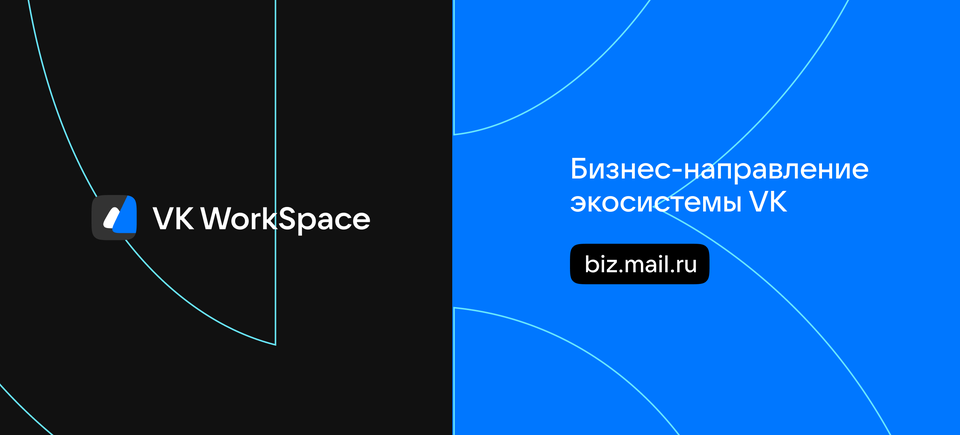Ücretsiz Mail Host Mail.Ru hizmetinden nasıl yararlanabilirsiniz. Google eski ücretsiz mail hosting kullanan kullanıcılarını ücret ödemediği taktirde kapatma kararı aldı, Yandex’de artık yeni ücretsiz üye alımını maalesef durdurdu. Bu ücretsiz sürümü kullanan küçük kurumsal şirketler de alternatif mail hosting aramaya başladı. Şu an için en uygun hizmeti veren firmalarda mail.ru ile nasıl bir mail hosting oluşturacağınızı ve kurulum adımlarını anlatacağım. Rusça biliyorsanız sorun yok ama Rusçanız yoksa Chrome veya Edge ile sayfaları Türkçeye çevirebilirsiniz.
Kayıt İşlemleri
İlk önce Bu linkten giriş yaparak üye olunuz.
Domain Tanımlama
Hesap açma işleminiz bittikten sonra bu linkten linkten domain adresinizi ekleyiniz.
Ziyaretçilerimizden Emre ÖZTÜRK bir uyarıda bulunmuş,
Üye olurken bu şekilde üye olabilirsiniz, sizden bir ücret talep etmeyecektir, üst paketlere geçmediğiniz taktirde.
Eklediğimiz domainin size ait olduğunu onaylamanız gerekmekte, seçeneklerden html dosyası ile doğrulama yapıyorum. ve html uzantılı dosyayı indiriyorum.
İndirdiğim dosyayı sitenin ana dizinine upload ettim.
Erişebildiğimi de kontrol ettik erişebiliyoruz.
Erişim de sağladığımıza göre onayla butonuna tıklayabiliriz.
Eğer bir sorun olmazsa domain adresinizi onaylayacaktır.
Açılan sayfada bireysel seçip İleri tıklıyoruz. Tin numarası isterse x basıp modal ekranını kapatabilirsiniz. Domain kayıt işlemi tamamdır. Sıra DNS ayarlarında
DNS Ayarları
Hostingimize gelecek mailleri mail.ru hostuna yönlendireceğiz.
MX yönlendirmesi
SPF ve DKIM ayarları
Sonuç
Değerleri dns sunucumuza kaydettikten sonra test ettiğimizde mx, spf ve dkim kayıtları tamam olarak görünmektedir.
Not: SPF hemen aktif olmayabilir, mx ve dkim ayarlarınız aktifse diğer işlemlere geçebiliriz. Daha sonra kontrol etmek için yan tarafta çılır menüden sunucu linkine tıklayarak tekrardan kontrol edebilirsiniz.
Kullanıcı Ekleme
Yan menüden kullanıcılara gelerek kullanıcı ekle butonuna tıklayınız.
Yeni kullanıcımızı oluşturduk.
Listede kullanıcımız görünmekte. Şimdi posta kutumuzu açalım.
Mail Kutusuna Erişim
Web Üzerinden
Web üzerinden mail kutunuza erişmek için https://biz.mail.ru/login/domain_adresiniz. Örnek https://biz.mail.ru/login/piyasam.net adresine giriş yapınız.
Kullanıcı adı ve şifrenizi girip, giriş butonuna tıklayarak oturum açabilirsiniz.
Yukardaki gibi bir form karşılayacak sizi. Bilgileri girip giriş yapabilirsiniz.
Denemek için info@zulufmehmet.com adresine bir test maili atalım.
Deneme mailimiz de geldi. Hem de inboxa duşmuş şekilde.
Outlook Üzerinden Erişim
Yeni güvenlik uygulaması nedeniyle Outlook üzerinden erişim için uygulama şifresi oluşturmanız gerekmektedir. Burak bey bilgilendirdiği için teşekkür ederiz kendisine.
Web mailden giriş yaptığımız kısımda sağ alt köşede Settings giriş yapınız,
Açılan pencereden All settings giriniz.
Sağ menüden Security giriş yapınız.
Passwords for external applications giriş yapınız.
Açılan sayfadan Ekle butonu ile parola oluşturmaya başlayabiliriz.
Bir uygulama ismi belirleyiniz. Devam et butonuna basınız.
Telefon numaranız kayıtlı değilse sizden bir telefon numarası tanımlamanızı isteyecektir. Bağlantıya tıkla isimli linke tıklayarak telefon numaranızı tanımlayabilirsiniz.
Telefon numaramızı tanımladık.
Bir önceki sayfaya dönüp Devam butonuna tekrar tıklayalım.
Email şifrenizi giriniz, ve Devam butonuna basınız.
Size bir şifre tanımandı, bu şifreyi not aldıktan sonra kapatabilirsiniz. Outlook üzerinden mail erişimi için bu şifreyi kullanacağınızı unutmayınız.
Outlook üzerinden pop3, imap ve smtp protokollerinden erişim sağlayabilirsiniz. Hadi ayarlarına bakalım bir.
Yeni hesap ekleye tıklayınız ve Elle kurulumu seçip sonraki butonuna basınız.
POP ve IMAP seçip sonraki butona tıklayınız.
Gerekli bilgileri yukardaki gibi doldurunuz, şifre girerken yukarda bahsettiğimiz uygulama şifrenizi gireceğinizi unutmayınız ve diğer ayarlara tıklayınız.
Giden sunucusuna tıklayın yukardaki gibi seçim yapıp Gelişmişe geçelim.
Portlarımız IMAP için 993 ve tür olarak SSL seçiniz, SMTP için 465 portunu tür olarak yine SSL seçiniz ve Tamam tıklayınız.
SPA seçelim ardından Sonraki butonuna tıklayınız maili kaydedelim.
Oturum açıldı, deneme maili atalım.
Mail geldi
Cevap yazalım.
Yazdığımız cevap da geldi.
Bulut Depolama alanı
3 kullanıcıya bulut depolama alanı vermektedir, fakat 100 gb bir paylaşımlı klasör oluşturup bu klasörü belirlediğiniz 3 kullanıcılarla paylaşabilirsiniz, hatta kullanıcılara okuma yazma izni de verebilirsiniz, buyurun bakalım.
Dosya depolamaya basınız, Mevcut tarife yazdığını kontrol ediniz,
Her kullanıcıya kotanız dahilinde limit belirleyebilirsiniz.
Örnek bir paylaşım klasörü oluşturduk, ve kullanıcımıza okuma yazma izni verdik.
Depolama sayfasına https://cloud.mail.ru/home/ adresinden ulaşabilirsiniz.
Son
Aşamalarımız bu şekilde, kurulumu kolay bir şekilde tamamladık. takıldığınız yerde yorumlara yazarak yardımcı olmaya çalışırım.